技術担当者の休暇(不在日)を登録する方法
作成日:2020年12月18日 | 更新日:2020年12月22日
技術担当者の休暇(不在日)を登録する方法は以下の通りです。
休暇を登録しておくと、技術担当者が休暇中のリクエスト対応や承認対応を委任したり、[技術担当者の自動割り当て] 機能利用時に休暇中の技術担当者へリクエストを割り当てないようにすることができます。
動作確認日: 2020年12月21日
自身の休暇(不在日)を設定する場合 <スケジューラを使用する方法>
- 技術担当者のアカウントでServiceDesk Plus Cloudへログインします。
- [ホーム] をクリックします。
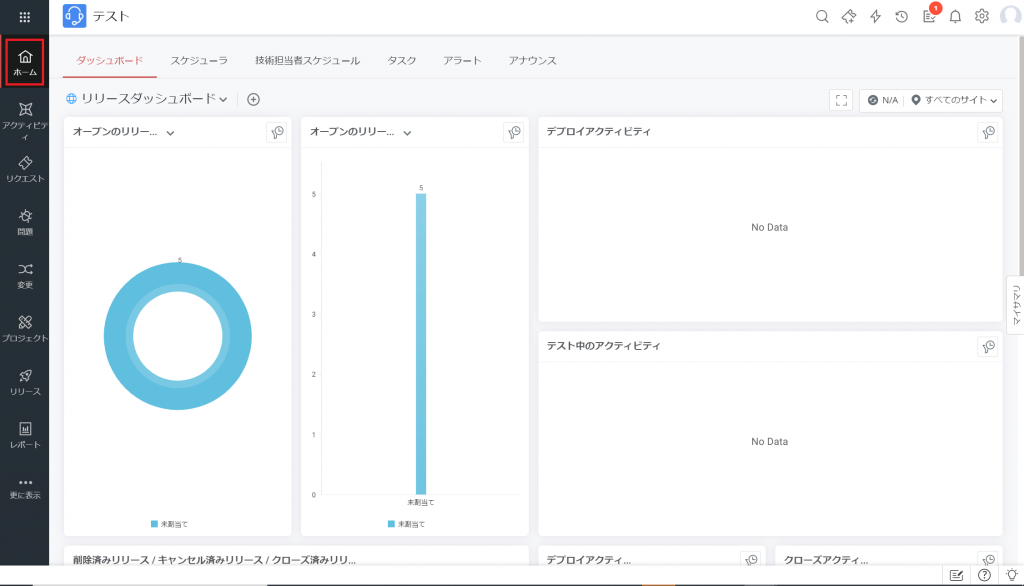
- [スケジューラ] をクリックします。
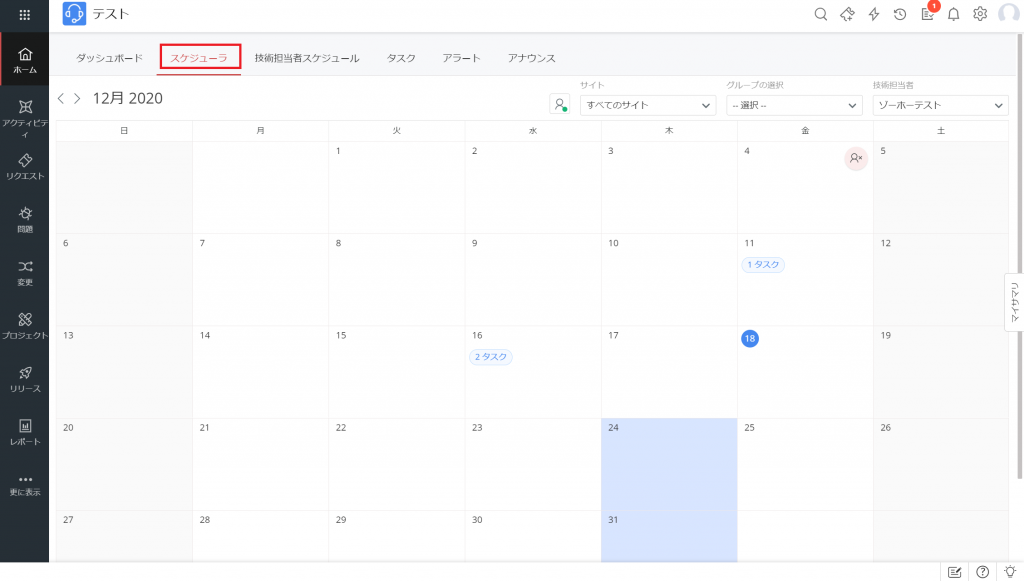
- 休暇を設定したい日付にカーソルを合わせます。
- アイコンが3つ表示されるので、一番上のアイコンをクリックします。
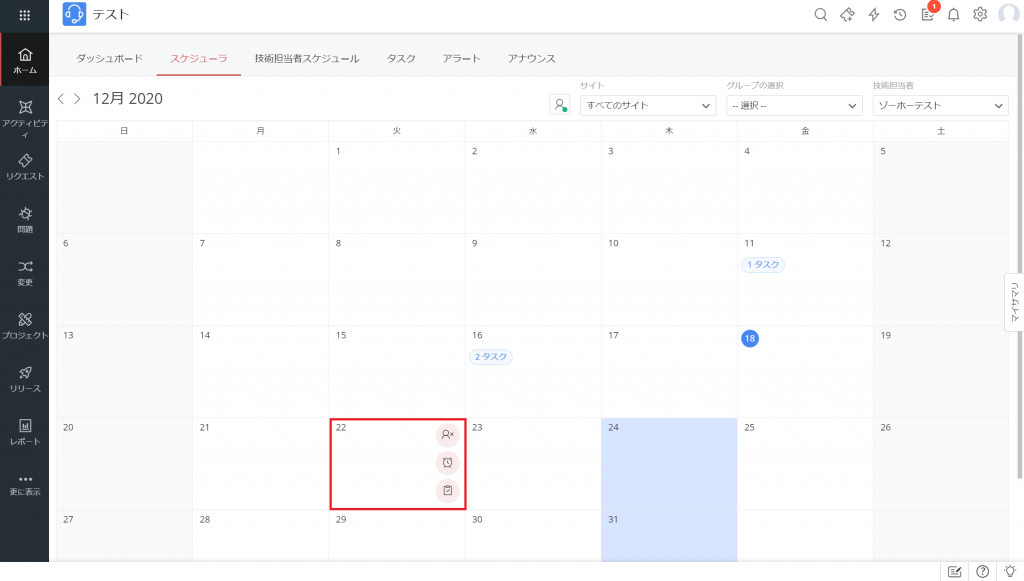

- 休暇タイプ、開始日、終了日を入力して(必要に応じてコメントも入力して)、[保存] ボタンをクリックします。
※「休暇タイプ」の設定方法については、ナレッジ「休暇タイプを設定する方法」をご参照ください。
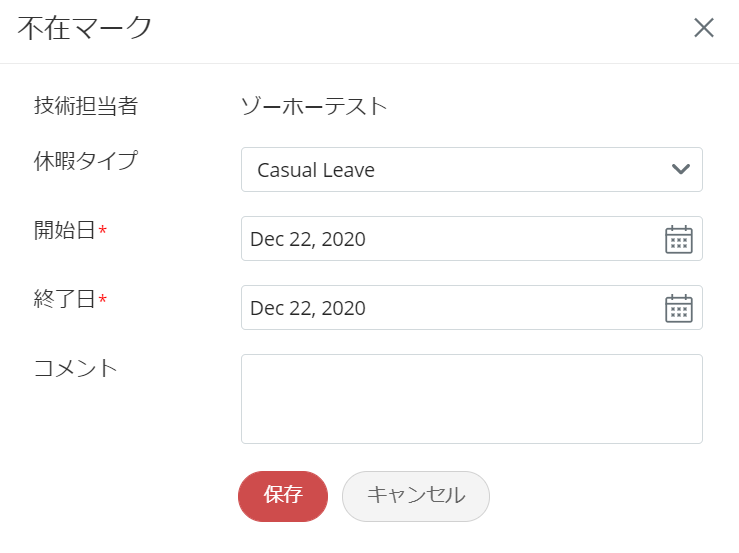
自身の休暇(不在日)を設定する場合 <技術担当者スケジュールを使用する方法>
- 技術担当者のアカウントでServiceDesk Plus Cloudへログインします。
- [ホーム] をクリックします。
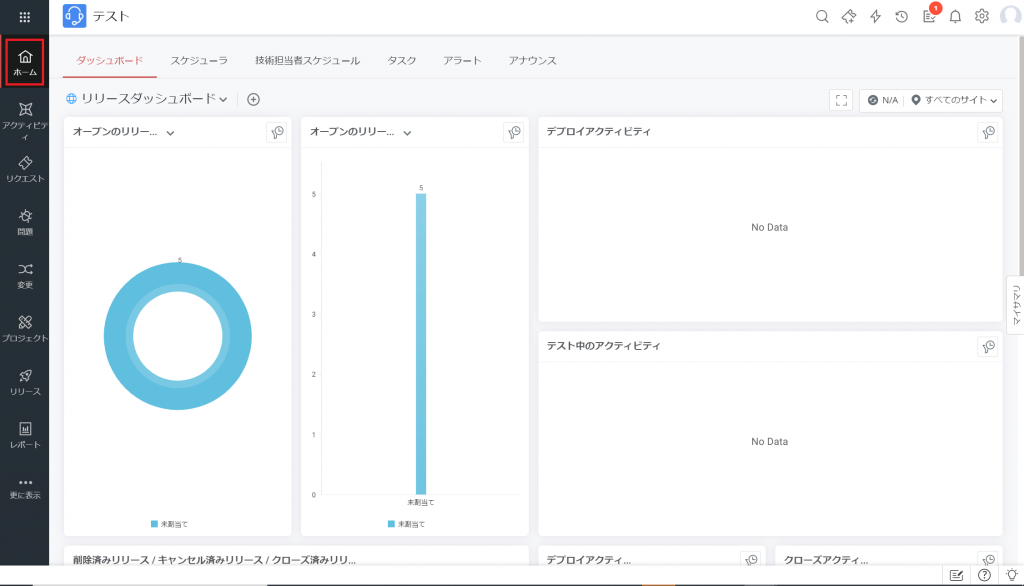
- [技術担当者スケジュール] をクリックします。
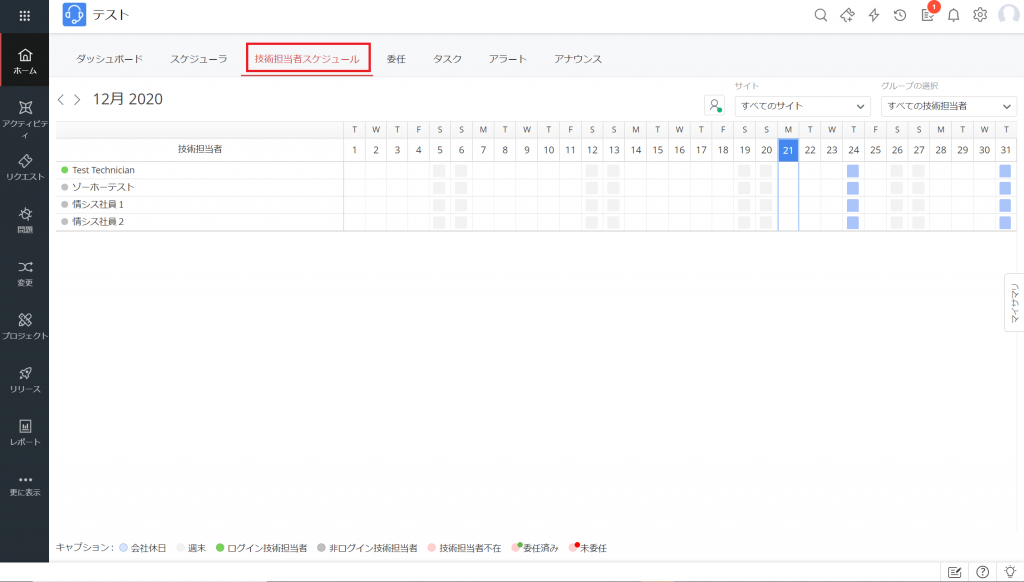
- 自身のアカウント名の列の休暇にしたい日付にカーソルを合わせて、クリックします。
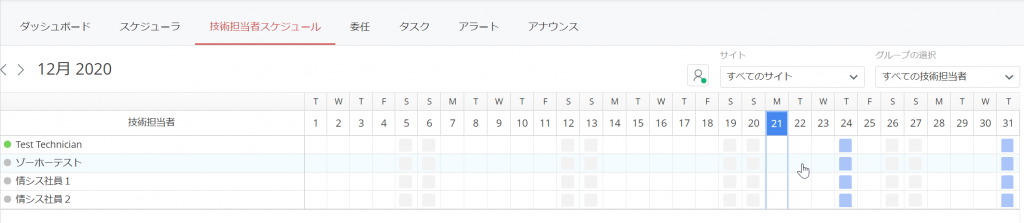
- 休暇タイプ、開始日、終了日を入力して(必要に応じてコメントも入力して)、[保存] ボタンをクリックします。
※「休暇タイプ」の設定方法については、ナレッジ「休暇タイプを設定する方法」をご参照ください。
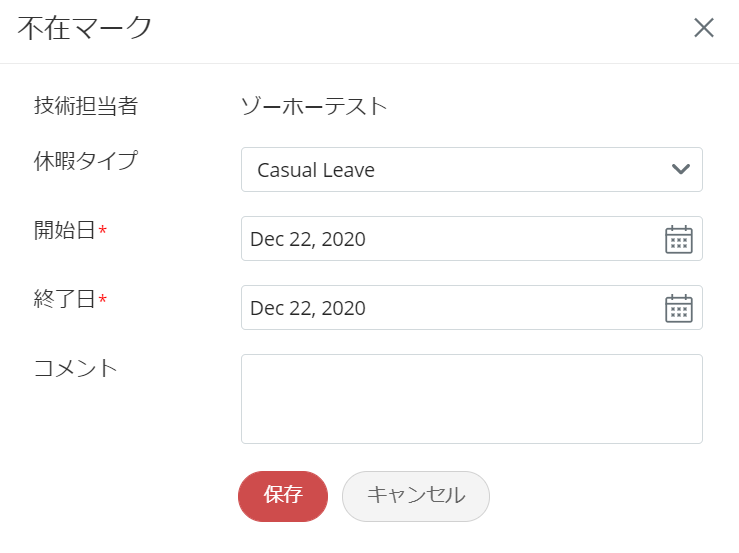
他の技術担当者の休暇(不在日)を設定する場合 <技術担当者スケジュールを使用する方法>
- 技術担当者のアカウントでServiceDesk Plus Cloudへログインします。
- [ホーム] をクリックします。
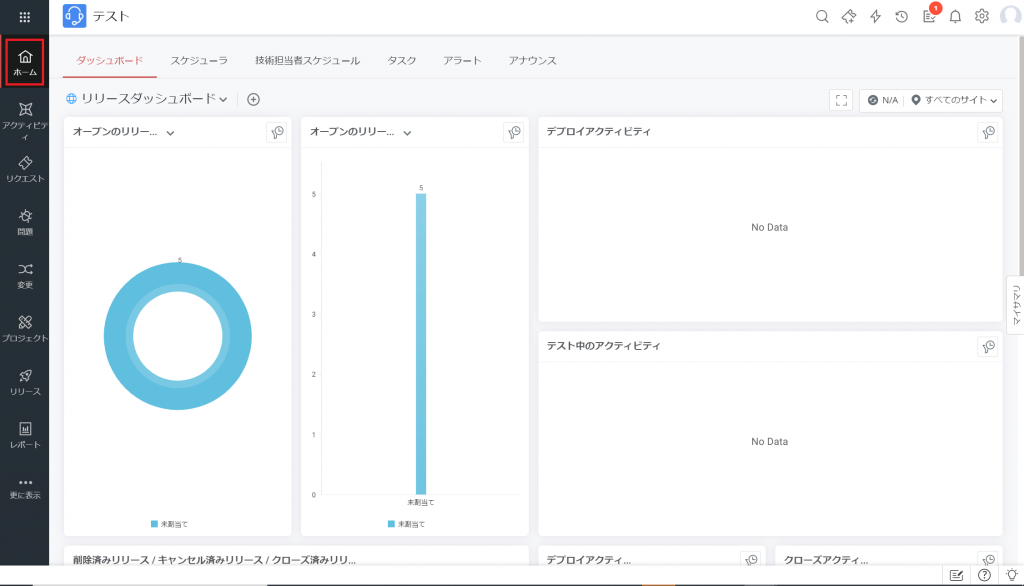
- [技術担当者スケジュール] をクリックします。
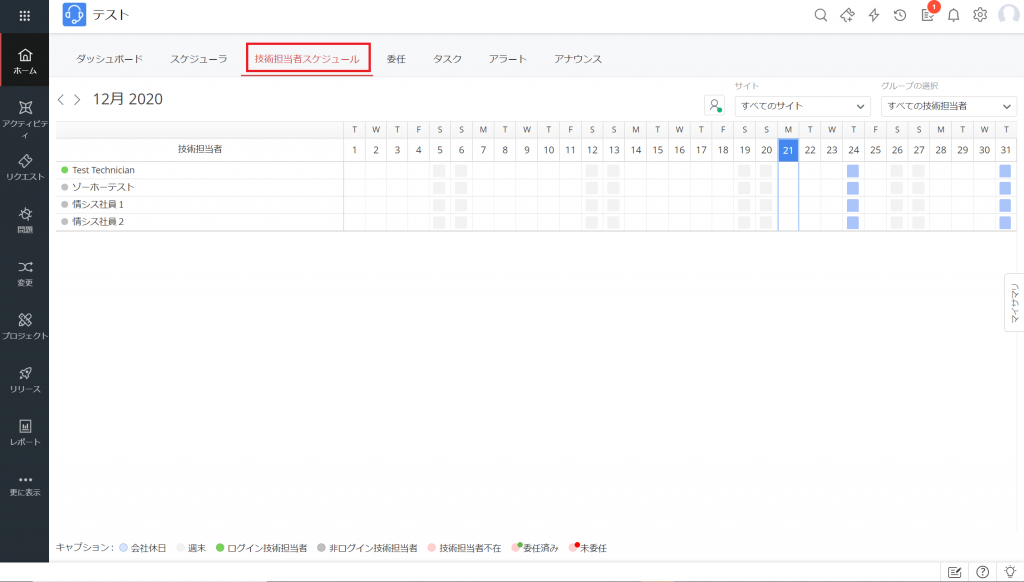
- 休暇を設定したいアカウント名の列の日付にカーソルを合わせて、クリックします。
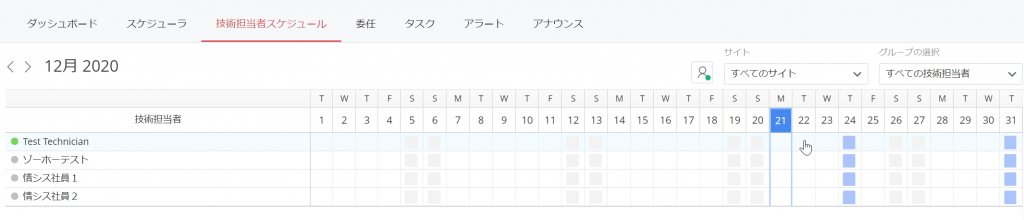
- 休暇タイプ、開始日、終了日を入力して(必要に応じてコメントも入力して)、[保存] ボタンをクリックします。
※「休暇タイプ」の設定方法については、ナレッジ「休暇タイプを設定する方法」をご参照ください。
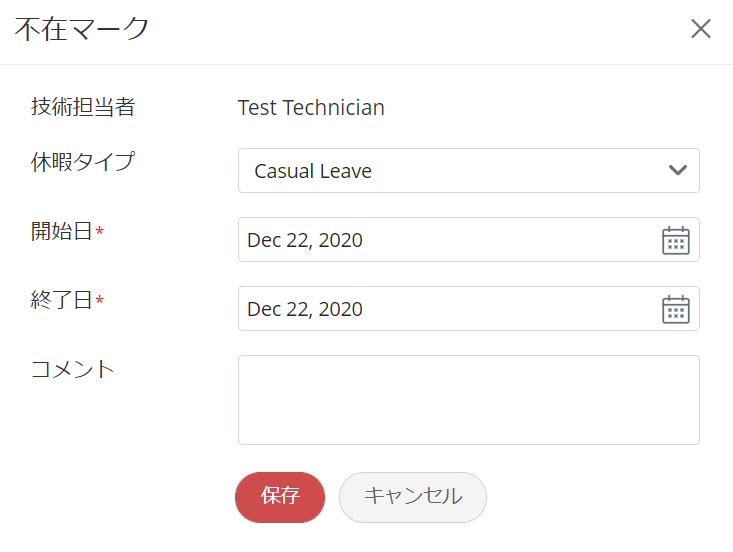
技術担当者に割り当てられている役割によっては [技術担当者スケジュール] は表示されません。
[技術担当者スケジュール] が表示されない技術担当者では [スケジューラ] をご利用ください。